Чтобы настроить дополнительный монитор, подключите монитор к компьютеру. Если система не распознала его сразу, или если вы хотите изменить его параметры:
- Откройте Обзор и начните вводить: Мониторы .
- Нажмите Мониторы , чтобы открыть этот раздел настроек.
- На схеме расположения мониторов мышью перетащите мониторы в желаемые для вас позиции.
Когда активна панель Мониторы , в верхнем левом углу каждой миниатюры монитора располагаются числа.
Основной дисплей – это монитор, на котором отображается верхняя панель и доступен Обзор .
Режимы отображения
Для двух экранов доступны следующие режимы отображения:
- Объединить дисплеи — края экрана соединяются, чтобы объекты могли переходить с одного экрана на другой.
- Зеркальное отображение — одна и та же информация отображается на двух экранах с одинаковым разрешением и ориентацией.
Когда требуется только один дисплей, например, внешний монитор, подключенный к ноутбуку с закрытой крышкой, другой монитор можно отключить. В списке выберите монитор, который вы хотите отключить, и выключите его.
Подключение пк к телевизору через HDMI | Второй монитор из телевизора!
Добавление нескольких мониторов
При наличии более двух экранов единственным доступным режимом является — Объединить дисплеи .
- Нажмите кнопку дисплея, который вы хотите настроить.
- Перетащите экраны в необходимые позиции.
Дополнительная информация
- Монитор и экран — Установка фона, настройка мониторов и управление температурой цвета.
You can choose the displayed language by adding a language suffix to the web address so it ends with e.g. .html.en or .html.de.
If the web address has no language suffix, the preferred language specified in your web browser’s settings is used. For your convenience:
[ Change to English Language | Change to Browser’s Preferred Language ]
The material in this document is available under a free license, see Legal for details.
For information on contributing see the Ubuntu Documentation Team wiki page. To report errors in this documentation, file a bug.
Источник: help.ubuntu.com
Как подключить телевизор в Linux: пошаговый гайд

Если вы являетесь пользователем операционной системы Linux и хотите подключить телевизор к компьютеру, то вам нужно знать несколько простых шагов, чтобы успешно настроить подключение и наслаждаться просмотром на большом экране.
Первым шагом является проверка поддержки вашей видеокартой выходов на телевизор. Для этого нужно выполнить команду в терминале:
Если ваша видеокарта поддерживает выход на телевизор, то вы увидите список доступных провайдеров. Затем, нужно подключить телевизор к компьютеру при помощи кабеля и включить его в режим просмотра входного сигнала с вашего компьютера.
Как подключить компьютер или ноутбук к смарт тв (без проводов)
После этого вы можете выбрать нужный провайдер при помощи команды:
xrandr —setprovideroutputsource [PROVIDER] [OUTPUT]
В результате этих действий, вы успешно подключите телевизор к компьютеру и сможете наслаждаться просмотром контента на большом экране.
Подключение кабеля HDMI
Шаг 1: Проверьте наличие порта HDMI на телевизоре и компьютере
Перед тем, как подключать кабель HDMI, убедитесь, что оба устройства имеют соответствующий порт. Обычно порт HDMI находится на боковой или задней панели телевизора и на задней или боковой панели компьютера.
Шаг 2: Подключите кабель HDMI от телевизора к компьютеру
Подключите кабель HDMI от порта HDMI на телевизоре к порту HDMI на компьютере. Убедитесь, что кабель вставлен плотно и не шатается.
Шаг 3: Настройте телевизор на вход HDMI
При необходимости измените входной источник на телевизоре на HDMI. Это можно сделать с помощью пульта дистанционного управления, выбрав соответствующий входной канал.
! Как правильно подключить галетный переключатель
Шаг 4: Настройте компьютер для отображения на телевизоре
Настройте компьютер для отображения на телевизоре. Это можно сделать в настройках графической карты. Обычно вам нужно выбрать разрешение экрана и при необходимости включить зеркальное отображение экрана на телевизоре.
Запуск настроек дисплея
Шаг 1: Найти параметры дисплея
Для запуска настроек дисплея в линуксе нужно найти соответствующее приложение в меню. Обычно это можно найти в разделе «Настройки» или «Система».
Шаг 2: Проверить подключение
Перед настройкой дисплея нужно проверить, правильно ли подключены кабели между телевизором и компьютером, и есть ли сигнал от телевизора. В противном случае дисплей не будет определен системой и настройки не будут работать.
Шаг 3: Выбрать режим отображения
Определите, как вы хотите отображать изображение на телевизоре. Вы можете выбрать между зеркальным или расширенным режимом. Зеркальный режим показывает то же изображение на обоих экранах, тогда как расширенный режим добавляет дополнительное рабочее пространство на телевизоре.
Шаг 4: Настройка разрешения
На этом этапе нужно настроить разрешение экрана для телевизора. Обычно телевизоры имеют разрешение 1080p или 720p. Выберите разрешение, которое соответствует вашему телевизору, чтобы изображение было ясным и без размытия.
Шаг 5: Сохраните изменения
После настройки дисплея нужно сохранить настройки. Убедитесь, что вы выбрали правильный режим отображения и разрешение экрана, прежде чем сохранять изменения.
Теперь вы можете наслаждаться просмотром контента на телевизоре через свой линукс-компьютер!
Выбор входного сигнала на телевизоре
1. Ручной выбор
На большинстве телевизоров есть кнопка «Источник» или «Вход», позволяющая переключаться между доступными входами. Нажмите на эту кнопку на пульте дистанционного управления и выберите нужный вход, используя стрелки на пульте.
2. Автоматический выбор
Некоторые телевизоры имеют функцию автоматического выбора входного сигнала. Эта функция позволяет телевизору автоматически переключаться на входной сигнал, когда он обнаруживает его на выбранном входе. Чтобы включить эту функцию, найдите ее в меню настроек вашего телевизора и включите ее.
3. Список последних входов
Некоторые телевизоры имеют функцию, которая отображает список последних использованных входов. Это может быть удобно, если вы часто переключаетесь между несколькими источниками. Чтобы использовать эту функцию, найдите ее в меню настроек вашего телевизора и включите ее.
! Как установить Node.js на хостинг
4. Управление через HDMI-CEC
HDMI-CEC — это функция, которая позволяет телевизору управлять другими устройствами, подключенными к нему по HDMI кабелю (например, DVD-плеер, Blu-ray плеер или игровая консоль). Если ваше устройство поддерживает HDMI-CEC, телевизор может автоматически переключаться на его входной сигнал, когда вы начинаете использовать это устройство. Чтобы использовать эту функцию, найдите ее в меню настроек вашего телевизора и включите ее.
Настройка разрешения экрана
Проверка разрешения экрана
Перед настройкой разрешения экрана убедитесь, что текущее разрешение экрана определено корректно. Для этого выполните команду:
В выводе вы увидете список подключенных мониторов и доступных разрешений для каждого из них. Обратите внимание на текущее разрешение, чтобы иметь возможность возвращаться к нему, если что-то пойдет не так.
Настройка разрешения экрана
Чтобы изменить разрешение экрана с помощью командной строки, выполните команду:
xrandr —output [имя монитора] —mode [новое разрешение]
Например, если ваш монитор называется HDMI1 и вы хотите установить разрешение 1920×1080, то команда будет выглядеть следующим образом:
xrandr —output HDMI1 —mode 1920×1080
Сохранение настроек
Чтобы сохранить настройки разрешения экрана после перезагрузки, создайте файл xorg.conf в каталоге /etc/X11/ , если его еще нет:
sudo touch /etc/X11/xorg.conf
Откройте файл для редактирования:
sudo nano /etc/X11/xorg.conf
И добавьте следующий блок с вашими настройками разрешения:
Section «Monitor»
Identifier «Configured Monitor»
Option «PreferredMode» «[ваше разрешение]»
EndSection
Section «Screen»
Identifier «Default Screen»
Monitor «Configured Monitor»
Device «Configured Video Device»
EndSection
Сохраните изменения и перезапустите X сервер, чтобы изменения вступили в силу:
sudo systemctl restart display-manager.service
Проверка настроек и изменение звука
Проверка настроек
Прежде чем перейти к настройке звука, необходимо проверить наличие правильных настроек для вашего телевизора в системе Linux. Для этого зайдите в меню настроек и выберите пункт «Дисплей».
После этого вам нужно найти раздел «Другие мониторы» и убедиться, что там установлены настройки, соответствующие вашему телевизору. Если настроек нет или они неправильные, выберите «Добавить монитор» и введите правильные данные.
Изменение звука
Если звук на вашем телевизоре не работает или он работает неправильно, есть несколько способов решения этой проблемы. Один из самых простых — это изменение настроек звука в системе Linux.
Для этого нужно зайти в меню настроек и выбрать пункт «Звук». В этом меню вы можете изменить громкость звука и выбрать нужный вход/выход для аудио воспроизведения.
Если звук все еще не работает, проверьте наличие драйверов на вашем телевизоре и обновите их при необходимости. Также стоит убедиться, что кабель подключения правильно подключен и не поврежден.
Если ничего не помогает, можете обратиться к производителю телевизора или в центр поддержки Linux для получения дополнительной помощи.
Вопрос-ответ
Как подключить телевизор в линуксе?
Для подключения телевизора в линуксе необходимо использовать кабель HDMI или VGA. Подключите кабель к телевизору и компьютеру, затем в настройках дисплея выберите телевизор в качестве второго экрана.
Какие настройки дисплея нужно изменить для подключения телевизора?
Для подключения телевизора необходимо зайти в настройки дисплея и выбрать телевизор в качестве второго экрана. При необходимости можно изменить разрешение дисплея и частоту обновления.
Могу ли я использовать беспроводное подключение для телевизора в линуксе?
Да, можно использовать беспроводное подключение для телевизора в линуксе. Для этого нужно убедиться, что ваш компьютер имеет поддержку Wi-Fi и настроить беспроводное подключение к телевизору в соответствии с инструкцией производителя.
Какие драйверы нужны для подключения телевизора в линуксе?
Для подключения телевизора в линуксе необходимы драйверы для видеокарты. Обычно они устанавливаются автоматически при установке операционной системы, но при необходимости их можно установить вручную из центра управления драйверами.
Как проверить, что телевизор успешно подключен к компьютеру в линуксе?
Чтобы убедиться, что телевизор успешно подключен к компьютеру в линуксе, можно зайти в настройки дисплея и посмотреть, что устройство отображается в качестве второго экрана. Также можно воспроизвести видео на телевизоре и убедиться, что оно отображается на всем экране.
Как удалить настройки подключения телевизора в линуксе?
Чтобы удалить настройки подключения телевизора в линуксе, нужно зайти в настройки дисплея и отключить устройство в качестве второго экрана. Если устройство больше не нужно, его можно отключить и отсоединить от компьютера.
Источник: bojsya.ru
Подключение телевизора к компьютеру linux
Всем здрасте!
Имеется ноутбук hp 15bs161ur Manjaro XFCE. Пытаюсь подключить к hdmi смарт, но ноут его не видит. Может кто сталкивался с таким?
Manjaro KDE Edition 11 августа 2021, 09:58
Проблема с подключением второго экрана
При подключении ноутбука к телевизору, он не определяется как главный экран, отсутствует панель задач, и выключить ноутбук можно только через кнопку питания на самом ноутбуке (он стоит в стороне, пользуюсь как стационарным компьютером).
Я много раз ставил в настройках, чтобы телевизор работал в качестве главного экрана, но эта настройка почему то после включения-выключения сбрасывается, тоже самое со звуком (при перезапуске звук идет с колонок ноутбука, и приходится принудительно переназначивать).
Когда отключаю HDMI, ноутбук монитора не определяется как главный, и приходится отключать через кнопку.
Искал в гугле, и на этом форуме, не увидел похожей проблемы
Уголок новичка 22 июня 2021, 16:18
Не включается экран
Привет всем, подскажите пожалуйста. Такая ситуация KDE plasma на ноутбуке при подключенном ТВ через hdmi не включается экран ноутбука при перезагрузке или включения, приходится после включения переводить в спящий режим и тут же пробуждать. После спящего режима всё норм включается сразу
Уголок новичка 20 марта 2021, 20:04
Не работает выход на HDMI
Ноутбук, Manjaro XFCE
При подключении через кабель к монитору выключается монитор ноутбука, но не показывается картинка на мониторе, просто горит черным. После отсоединения кабеля, картинка на ноутбук не возвращается.
На Windows такой проблемы нет.
Manjaro XFCE Edition 28 августа 2019, 11:08
Приоритет видеосигнала
Проблема следующая. К пк подключен TV-hdmi и монитор-DP, при включении пк и загрузки Manjaro сигнал идет на телевизор, приходится принудительно переключать на монитор. Как сделать приоритет у монитора, настройка монитора как основной дисплей сбрасывается при перезагрузки пк. Видеокарта Gigabyte GeForce GTX 1050.
По дефолту при включении пк нужна такая картина 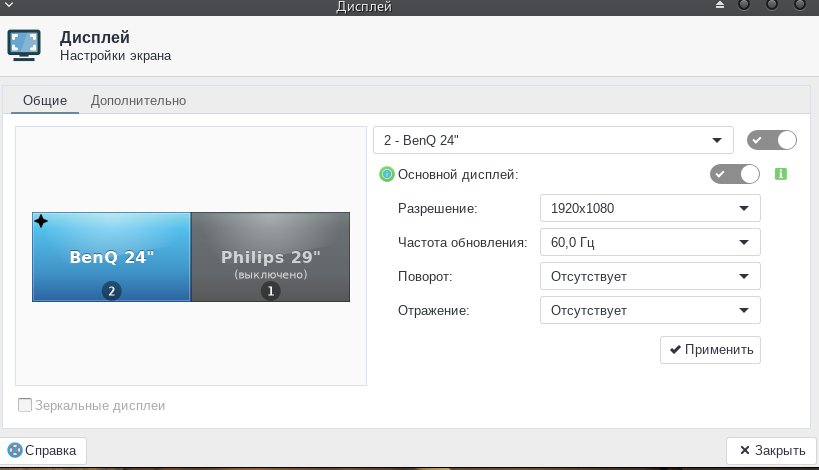
По факту получаю так, 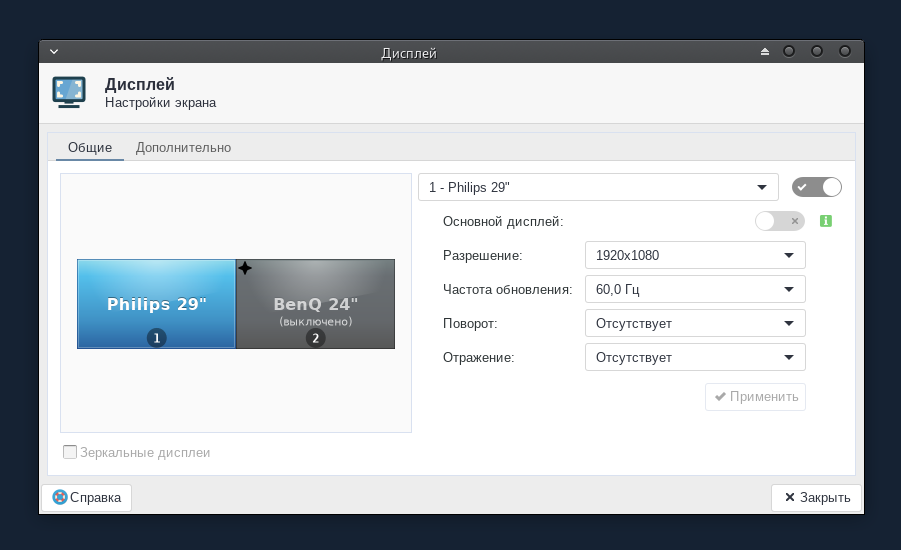 сигнал на телевизор.
сигнал на телевизор.
Уголок новичка 1 января 2019, 19:39
Проблемы с выводом звука по всем HDMI-каналам
Такая проблема.
Manjaro KDE. Всё обновлено.
Видеокарта Nvidia Geforce 1050Ti. У неё 5 разъёмов (1xDVI, 3xHDMI, 1xDP), но заявлена поддержка только 4-х мониторов.
В данный момент подключены 4 монитора: 1xDVI и 3xHDMI. Как бы, там не только «мониторы», а ещё и «телевизоры», но я буду звать их «мониторами» — думаю, разницы нет.
И проблема в том, что на один из трёх подключенных по HDMI мониторов не выводится звук. Хотя, с картинкой проблем нет — всё работает, как надо.
Выход HDMI точно рабочий, т.к., при одной из загрузок с LiveCD — 2 рабочих выхода HDMI меняются — и в итоге, могут начать работать 2 любых монитора. Т.е., с каждого HDMI звук нормально выдаётся. Но не одновременно.
Если честно, какая-то глупость: картинка есть, а звука нет.
Следующие команды приводят к следующему результату:
aplay -D plughw:1,3 /mnt/Data/111.wav — звука просто нет, хотя, консоль никаких ошибок не выдаёт
aplay -D plughw:1,7 /mnt/Data/111.wav — звук норм
aplay -D plughw:1,8 /mnt/Data/111.wav — звук норм
pactl list
Звуковая плата №0
Имя: alsa_card.pci-0000_01_00.1
Драйвер: module-alsa-card.c
Модуль-владелец: 6
Свойства:
alsa.card = «1»
alsa.card_name = «HDA NVidia»
alsa.long_card_name = «HDA NVidia at 0xf6080000 irq 17»
alsa.driver_name = «snd_hda_intel»
device.bus_path = «pci-0000:01:00.1»
sysfs.path = «/devices/pci0000:00/0000:00:01.0/0000:01:00.1/sound/card1»
device.bus = «pci»
device.vendor.id = «10de»
device.vendor.name = «NVIDIA Corporation»
device.product.id = «0fb9»
device.product.name = «GP107GL High Definition Audio Controller»
device.string = «1»
device.description = «GP107GL High Definition Audio Controller»
module-udev-detect.discovered = «1»
device.icon_name = «audio-card-pci»
Профили:
output:hdmi-stereo: Digital Stereo (HDMI) выход (sinks: 1, sources: 0, priority: 5900, available: no)
output:hdmi-surround: Digital Surround 5.1 (HDMI) выход (sinks: 1, sources: 0, priority: 800, available: no)
output:hdmi-surround71: Digital Surround 7.1 (HDMI) выход (sinks: 1, sources: 0, priority: 800, available: no)
output:hdmi-stereo-extra1: Digital Stereo (HDMI 2) выход (sinks: 1, sources: 0, priority: 5700, available: yes)
output:hdmi-stereo-extra2: Digital Stereo (HDMI 3) выход (sinks: 1, sources: 0, priority: 5700, available: yes)
off: Выключено (sinks: 0, sources: 0, priority: 0, available: yes)
Активный профиль: output:hdmi-stereo-extra1
Порты:
hdmi-output-0: HDMI / DisplayPort (priority: 5900, latency offset: 0 usec, not available)
Свойства:
device.icon_name = «video-display»
Входит в профиль(и): output:hdmi-stereo, output:hdmi-surround, output:hdmi-surround71
hdmi-output-1: HDMI / DisplayPort 2 (priority: 5800, latency offset: 0 usec, available)
Свойства:
device.icon_name = «video-display»
device.product.name = «ASUS VG278HE
»
Входит в профиль(и): output:hdmi-stereo-extra1
hdmi-output-2: HDMI / DisplayPort 3 (priority: 5700, latency offset: 0 usec, available)
Свойства:
device.icon_name = «video-display»
device.product.name = «LONTIUM
»
Входит в профиль(и): output:hdmi-stereo-extra2
Звуковая плата №1
Имя: alsa_card.pci-0000_00_1b.0
Драйвер: module-alsa-card.c
Модуль-владелец: 7
Свойства:
alsa.card = «0»
alsa.card_name = «HDA Intel PCH»
alsa.long_card_name = «HDA Intel PCH at 0xf7200000 irq 40»
alsa.driver_name = «snd_hda_intel»
device.bus_path = «pci-0000:00:1b.0»
sysfs.path = «/devices/pci0000:00/0000:00:1b.0/sound/card0»
device.bus = «pci»
device.vendor.id = «8086»
device.vendor.name = «Intel Corporation»
device.product.id = «1c20»
device.product.name = «6 Series/C200 Series Chipset Family High Definition Audio Controller»
device.form_factor = «internal»
device.string = «0»
device.description = «Встроенное аудио»
module-udev-detect.discovered = «1»
device.icon_name = «audio-card-pci»
Профили:
input:analog-stereo: Аналоговый стерео вход (sinks: 0, sources: 1, priority: 65, available: yes)
output:analog-stereo: Аналоговый стерео выход (sinks: 1, sources: 0, priority: 6500, available: yes)
output:analog-stereo+input:analog-stereo: Аналоговый стерео дуплекс (sinks: 1, sources: 1, priority: 6565, available: yes)
output:analog-surround-21: Аналоговый объёмный 2.1 выход (sinks: 1, sources: 0, priority: 1300, available: no)
output:analog-surround-21+input:analog-stereo: Аналоговый объёмный 2.1 выход + Аналоговый стерео вход (sinks: 1, sources: 1, priority: 1365, available: yes)
output:analog-surround-40: Аналоговый объёмный 4.0 выход (sinks: 1, sources: 0, priority: 1200, available: no)
output:analog-surround-40+input:analog-stereo: Аналоговый объёмный 4.0 выход + Аналоговый стерео вход (sinks: 1, sources: 1, priority: 1265, available: yes)
output:analog-surround-41: Аналоговый объёмный 4.1 выход (sinks: 1, sources: 0, priority: 1300, available: no)
output:analog-surround-41+input:analog-stereo: Аналоговый объёмный 4.1 выход + Аналоговый стерео вход (sinks: 1, sources: 1, priority: 1365, available: yes)
output:analog-surround-50: Аналоговый объёмный 5.0 выход (sinks: 1, sources: 0, priority: 1200, available: no)
output:analog-surround-50+input:analog-stereo: Аналоговый объёмный 5.0 выход + Аналоговый стерео вход (sinks: 1, sources: 1, priority: 1265, available: yes)
output:analog-surround-51: Аналоговый объёмный 5.1 выход (sinks: 1, sources: 0, priority: 1300, available: no)
output:analog-surround-51+input:analog-stereo: Аналоговый объёмный 5.1 выход + Аналоговый стерео вход (sinks: 1, sources: 1, priority: 1365, available: yes)
output:analog-surround-71: Analog Surround 7.1 выход (sinks: 1, sources: 0, priority: 1200, available: no)
output:analog-surround-71+input:analog-stereo: Analog Surround 7.1 выход + Аналоговый стерео вход (sinks: 1, sources: 1, priority: 1265, available: yes)
output:iec958-stereo: Цифровой стерео (IEC958) выход (sinks: 1, sources: 0, priority: 5500, available: yes)
output:iec958-stereo+input:analog-stereo: Цифровой стерео (IEC958) выход + Аналоговый стерео вход (sinks: 1, sources: 1, priority: 5565, available: yes)
off: Выключено (sinks: 0, sources: 0, priority: 0, available: yes)
Активный профиль: output:analog-surround-21+input:analog-stereo
Порты:
analog-input-front-mic: Фронтальный микрофон (priority: 8500, latency offset: 0 usec)
Свойства:
device.icon_name = «audio-input-microphone»
Входит в профиль(и): input:analog-stereo, output:analog-stereo+input:analog-stereo, output:analog-surround-21+input:analog-stereo, output:analog-surround-40+input:analog-stereo, output:analog-surround-41+input:analog-stereo, output:analog-surround-50+input:analog-stereo, output:analog-surround-51+input:analog-stereo, output:analog-surround-71+input:analog-stereo, output:iec958-stereo+input:analog-stereo
analog-input-rear-mic: Тыловой микрофон (priority: 8200, latency offset: 0 usec, not available)
Свойства:
device.icon_name = «audio-input-microphone»
Входит в профиль(и): input:analog-stereo, output:analog-stereo+input:analog-stereo, output:analog-surround-21+input:analog-stereo, output:analog-surround-40+input:analog-stereo, output:analog-surround-41+input:analog-stereo, output:analog-surround-50+input:analog-stereo, output:analog-surround-51+input:analog-stereo, output:analog-surround-71+input:analog-stereo, output:iec958-stereo+input:analog-stereo
analog-input-linein: Линейный вход (priority: 8100, latency offset: 0 usec, not available)
Входит в профиль(и): input:analog-stereo, output:analog-stereo+input:analog-stereo, output:analog-surround-21+input:analog-stereo, output:analog-surround-40+input:analog-stereo, output:analog-surround-41+input:analog-stereo, output:analog-surround-50+input:analog-stereo, output:analog-surround-51+input:analog-stereo, output:analog-surround-71+input:analog-stereo, output:iec958-stereo+input:analog-stereo
analog-output-lineout: Линейный выход (priority: 9900, latency offset: 0 usec, not available)
Входит в профиль(и): output:analog-stereo, output:analog-stereo+input:analog-stereo, output:analog-surround-21, output:analog-surround-21+input:analog-stereo, output:analog-surround-40, output:analog-surround-40+input:analog-stereo, output:analog-surround-41, output:analog-surround-41+input:analog-stereo, output:analog-surround-50, output:analog-surround-50+input:analog-stereo, output:analog-surround-51, output:analog-surround-51+input:analog-stereo, output:analog-surround-71, output:analog-surround-71+input:analog-stereo
analog-output-headphones: Аналоговые наушники (priority: 9000, latency offset: 0 usec)
Свойства:
device.icon_name = «audio-headphones»
Входит в профиль(и): output:analog-stereo, output:analog-stereo+input:analog-stereo
iec958-stereo-output: Цифровой выход (S/PDIF) (priority: 0, latency offset: 0 usec)
Входит в профиль(и): output:iec958-stereo, output:iec958-stereo+input:analog-stereo
Как видно:
output:hdmi-stereo: Digital Stereo (HDMI) выход (sinks: 1, sources: 0, priority: 5900, available: no)
output:hdmi-surround: Digital Surround 5.1 (HDMI) выход (sinks: 1, sources: 0, priority: 800, available: no)
output:hdmi-surround71: Digital Surround 7.1 (HDMI) выход (sinks: 1, sources: 0, priority: 800, available: no)
output:hdmi-stereo-extra1: Digital Stereo (HDMI 2) выход (sinks: 1, sources: 0, priority: 5700, available: yes)
output:hdmi-stereo-extra2: Digital Stereo (HDMI 3) выход (sinks: 1, sources: 0, priority: 5700, available: yes)
«available: no» — на том, что мне нужно. В профилях pulseaudio и прочих pavucontrol тоже, соответственно, нет нужного профиля…
Пробовал Manjaro XFCE Live, Manjaro KDE Live — всё то же самое.
Пробовал открытые и закрытые драйвера NVidia с Live — всё то же самое.
Пробовал использовать кабель DP—>HDMI — то же самое. Звук идёт только на 2 устройства. DP, я так понял, это и есть такой специфичный HDMI. Даже логи те же самые.
Ubuntu, Debian и прочее не предлагать — в данной конфигурации они просто НЕ СТАРТУЮТ, т.к., драйвера NVidia на мою видяху обновились вот прям совсем недавно — и только Manjaro в состоянии правильно работать. Респект Manjaro. Остальные тупо виснут при загрузке.
Вопрос не сильно срочный, т.к., один и выводов звука (удачное совпадение) мне, в общем, не нужен — и просто поперетыкав свои 3xHDMI — я добился вывода звука на 2 нужных мне HDMI. Так что, теперь это уже просто спортивный интерес.
Всем спасибо, кто дочитал.
Источник: manjaro.ru